
BridgeCC2018简体中文版是Adobe公司开发的一个组织工具程序,是一款办公处理图像和文件最好用软件之一。借此Bridge,用户可查看、搜索、排序、管理及处理图像文件,并可对本机的文件进行编辑和修改,包括新文件夹创建、文件重命名等。该软件支持简单的处理图像文件和文件夹的编辑,还具备了一些独特的其他功能,如移动和删除操作、元数据编辑、图像旋转以及运行批处理命令,而借助这些功能用户可快速的查看从各种设备中导入的文件和数据信息。有需要的小伙欢迎下载。
BridgeCC2018简介:
BridgeCC2018支持简单的处理图像文件和文件夹的编辑,还具备了一些独特的其他功能,如移动和删除操作、元数据编辑、图像旋转以及运行批处理命令,而借助这些功能用户可快速的查看从各种设备中导入的文件和数据信息。同时除了可进行文件浏览之外,还具有相机数据、图库照片、色彩管理和颜色设置等强大功能,小编觉得最实用的功能-色彩管理功能,借助该功能用户可在不同应用程序之间同步颜色,而这种同步可确保用户无论使用哪一种应用程序来查看,颜色的效果都保持一致,它最大的优点在于“它可批次重命名多组文件(是多组而不是多个),通过该功能用户可更快、更轻松的创建自己想要的预设,并可通过拖放移动字段自定义对话框”。与其他同类型的软件相比,该软件最大的优点在于“仪表板”功能,借助该功能用户可直接在自己的网络浏览器中查看新闻阅读器、查看您最近的活动、阅读有关使用Adobe产品的提示和诀窍、保存文件组等等功能,甚至用户还可借助Bridge来指定颜色管理设置,并可访问帮助您自动化工作流程的脚本,同时更为重要的是如果用户在电脑上已经安装了AdobePhotoshop,用户即可在BridgeCC2018中直接打开和编辑相机原始数据文件,并可将它们保存为与Photoshop兼容的格式,且用户还可在不启动Photoshop的情况下直接在“相机原始数据”对话框中编辑图像设置,当然若用户没有安装Photoshop,仍然可以在Bridge中预览相机原始数据文件。
BridgeCC2018特点:
新版支持直接将资源发布到AdobePortfolio中,用户可使用全新的发布面板来在AdobeBridge中创建AdobePortfolio项目,甚至用户可以将RAW图像、JPEG图像、音频文件和视频文件作为Portfolio项目进行上传。此软件全新的引入了“输出的新增工作区”,现在用户可以在输出工作区中使用预定义模板和自定模板创建资源的PDF联系表,同时新版在基于旧版的基础上对“发布到AdobeStock”进行了增强,新版改进了用于将图像上传到AdobeStockContributor的用户界面。此外,在旧版的“筛选器”面板中新增多个“筛选条件”,筛选器面板中引入了以下新的筛选条件:1)作者姓名、2)颜色配置文件和3)位深度,并改进了“文件简介”对话框,改进的文件简介对话框(文件文件简介)现在与PhotoshopCC中的“文件简介”对话框相似,因此可更加方便用户的操作。
软件如何使用:
一、利用强大堆栈功能的图片整理法1.选择堆栈归组为堆栈,或直接按快捷键Ctrl+G,则可组成堆栈
2.一组堆栈,会在图片上以数字显示本组有几张图,点击数字则可展开堆栈,再次点击则收起组。当建立了多个堆栈时,也可以通过堆栈菜单命令进行展开所有堆栈,折叠所有堆栈的操作
3.当叠在堆栈最上面的图片不是最能代表改组的图片时,还可以重新选择置顶图,只需点击数字展开堆栈,选中置顶图,然后选择堆栈上移至堆栈顶层,即可4.当调大缩略图时,可以直接将鼠标移动堆栈上,然后点击播放按钮,在当前位置浏览堆栈中的所有图片二、利用筛选图片来实行管理1.选择视图审阅模式,或者直接按快捷键Ctrl+B,进入审阅模式
2.在审阅模式下,直接按键盘方向键,则可逐张浏览图片,若当前图片为不需要的图片是,只需按向下键即可淘汰该图片。同时,在审阅模式的左下角也有操作按钮3.另外,如果我们误操作,淘汰了不想淘汰的图片,则直接按向上键就可还原回来了。选完之后,按esc键退出审阅模式,则我们在审阅模式留下来的图片都被选中了,可以进行下一步的评级、添加颜色标签或者拖进收藏夹等操作了
BridgeCC2018特色:
1、集中管理您的创意资源。BridgeCC可让您集中访问您的创意项目所需的所有文件和资源。整理个人和团队资源、轻松进行批量编辑、添加水印、设置集中式颜色首选项。Bridge可为您简化工作流程并让您保持井井有条2、本机PDF输出模块3、支持Retina和HIDPI显示屏并具备缩放功能4、自动化缓存管理5、发布到AdobePortfolio以构建您的个性化网站6、快速整理和堆叠全景图像和HDR图像7、根据需要生成缩略图和元数据8、可以选择在macOS上导入移动设备或数码相机中的照片和视频9、支持CEPHTML510、灵活的批量处理功能11、灵活地拖放文件12、集中式颜色设置
更新日志:
1、将资源发布到AdobePortfolio使用发布面板,现在可以在AdobeBridge中创建AdobePortfolio项目,然后向全世界展示您的创意作品。您可以将RAW图像、JPEG图像、音频文件和视频文件作为Portfolio项目进行上传
2、用于创建PDF联系表的本地输出工作区AdobeBridgeCC中引入了名为输出的新增工作区。现在您可以在输出工作区中使用预定义模板和自定模板创建资源的PDF联系表A.“输出预览”面板B.“输出设置”面板C.输出工作区D.“导出到PDF”按钮E.“内容”面板F.“筛选器”和“收藏集”面板G.“收藏夹”和“文件夹”面板
3、“发布到AdobeStock”工作流程中的UI增强发布到AdobeStockContributor是Bridge中现有的一项功能,在此版本中改进了用于将图像上传到AdobeStockContributor的用户界面
4、“筛选器”面板中的新筛选条件在此版本的BridgeCC中,筛选器面板中引入了以下新的筛选条件:1.作者姓名:根据选定的作者姓名显示文件2.颜色配置文件:根据选定的颜色配置文件显示文件3.位深度:根据选定的位深度显示文件
5、改进的“文件简介”对话框改进的文件简介对话框(文件文件简介)现在与PhotoshopCC中的“文件简介”对话框相似。当您在“元数据”面板中编辑元数据或向文件分配关键字时,“文件简介”对话框中会显示相同的信息,反之亦然
6、对CEP扩展的支持BridgeCC现在支持常见可扩展平台(CEP)。您可以创建和运行基于HTML5\CSS的扩展。要在Bridge中访问扩展,请从菜单栏中选择窗口扩展7、改进的滚动体验在此版本的BridgeCC中,对在“内容”面板中浏览资源时的滚动性能做出了重大改进8、针对客户报告的问题所做的修复1.修复在导航到包含视频文件的文件夹时Bridge没有响应的问题2.修复了在更改输出面板中的字段值后,紧接着从输出工作区切换到必要项工作区时出现的崩溃问题
Tags:Adobe Bridge CC 2018,图像处理.
 Puran Startup Manager(系统启动项目管理)系统优化 / 742.65MB / 2010-12-21 / WinXP, WinAll / /
Puran Startup Manager(系统启动项目管理)系统优化 / 742.65MB / 2010-12-21 / WinXP, WinAll / / 小编点评:PuranStartupManag.
下载 照片变形时光机(Morpheus Photo Morpher)图像处理 / 847.35MB / 2012-5-17 / WinAll / /
照片变形时光机(Morpheus Photo Morpher)图像处理 / 847.35MB / 2012-5-17 / WinAll / / 小编点评:MorpheusPhotoMorpher是一.
下载 libuidk MFC贴图界面库编程辅助 / 941.67MB / 2012-5-17 / WinAll, WinXP / /
libuidk MFC贴图界面库编程辅助 / 941.67MB / 2012-5-17 / WinAll, WinXP / / 小编点评:LibUIDK是MFC贴图界面库,也是国.
下载 魔兽争霸3梦幻之夜地图游戏地图 / 374.66MB / 2010-6-8 / WinAll, WinXP, Win7 / /
魔兽争霸3梦幻之夜地图游戏地图 / 374.66MB / 2010-6-8 / WinAll, WinXP, Win7 / / 小编点评:魔兽争霸3梦幻之夜地图是由魔兽争霸3玩家制作的游.
下载 死亡打字员教育学习 / 357.80MB / 2012-10-26 / WinAll, WinXP / /
死亡打字员教育学习 / 357.80MB / 2012-10-26 / WinAll, WinXP / / 小编点评:《死亡打字员》的诞生,将长期以来的打字训练枯.
下载 hba公司图库图片素材 / 207.96MB / 2018-2-5 / WinXP, WinAll / /
hba公司图库图片素材 / 207.96MB / 2018-2-5 / WinXP, WinAll / / 小编点评:HBA公司专用图库dwg格式hba.
下载 wifi嗅探器(WifiScan)网络共享 / 25.29MB / 2017-8-14 / WinAll, Win7 / /
wifi嗅探器(WifiScan)网络共享 / 25.29MB / 2017-8-14 / WinAll, Win7 / / 小编点评:Wifi嗅探器可以从附近截获无线wi.
下载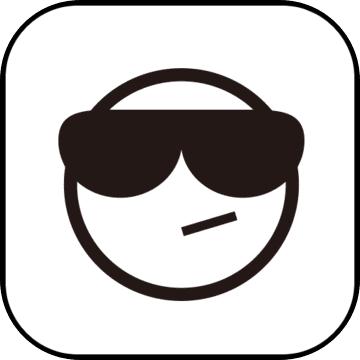 神之墓地前世今生2.6.18【专属表】游戏地图 / 523.53MB / 2018-8-4 / WinAll, WinXP, Win7, win8 / /
神之墓地前世今生2.6.18【专属表】游戏地图 / 523.53MB / 2018-8-4 / WinAll, WinXP, Win7, win8 / / 小编点评:神之墓地前世今生2.6.18【专属.
下载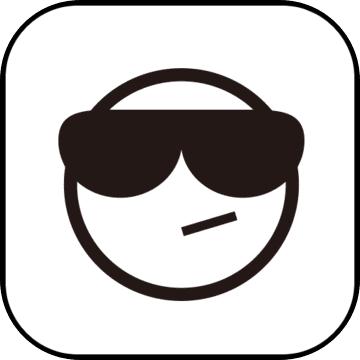 永恒之荣耀BMJ2.73游戏地图 / 993.2MB / 2016-6-30 / WinAll, WinXP, Win7, win8 / /
永恒之荣耀BMJ2.73游戏地图 / 993.2MB / 2016-6-30 / WinAll, WinXP, Win7, win8 / / 小编点评:永恒之荣耀BMJ2.73【攻略】今.
下载 主管技师考试宝典(微生物检验技术)下载V11.0下载 考试系统 / 546.2MB / 2017-9-23 / Win8,Win7,WinXP / 简体中文 / 免费软件
主管技师考试宝典(微生物检验技术)下载V11.0下载 考试系统 / 546.2MB / 2017-9-23 / Win8,Win7,WinXP / 简体中文 / 免费软件 小编点评:软件介绍主管技师考试宝典(微生物检验技术).
下载 精准捕捉龙头股(全能型免费股票分析软件)V7.0.2下载 股票软件 / 700.57MB / 2012-5-17 / Win8,Win7,WinXP / 简体中文 / 免费软件
精准捕捉龙头股(全能型免费股票分析软件)V7.0.2下载 股票软件 / 700.57MB / 2012-5-17 / Win8,Win7,WinXP / 简体中文 / 免费软件 小编点评:软件介绍精准捕捉龙头股,全能型股票分析软件您.
下载 字解码转换工具V1.0下载 系统维护 / 370.45MB / 2021-10-21 / Win8,Win7,WinXP / 简体中文 / 免费软件
字解码转换工具V1.0下载 系统维护 / 370.45MB / 2021-10-21 / Win8,Win7,WinXP / 简体中文 / 免费软件 小编点评:软件介绍字解码转换工具主要功能是提供.
下载 闪电RMVBMP4格式转换器下载V8.3.3.0下载 视频转换 / 275.53MB / 2012-9-14 / Win8,Win7,WinXP / 简体中文 / 商业软件
闪电RMVBMP4格式转换器下载V8.3.3.0下载 视频转换 / 275.53MB / 2012-9-14 / Win8,Win7,WinXP / 简体中文 / 商业软件 小编点评:软件介绍闪电RMVB/MP4格式转换器是一款功.
下载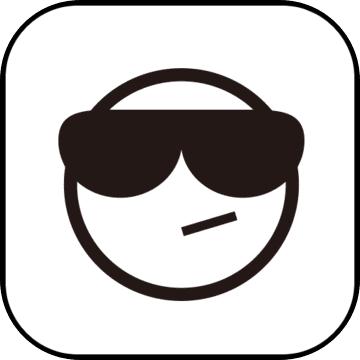 星际舰队之银河战舰破解版下载-星际舰队之银河战舰无限金币版下载v1.11.53 安卓版
星际舰队之银河战舰破解版下载-星际舰队之银河战舰无限金币版下载v1.11.53 安卓版 明星生活起点破解版下载-明星生活起点内购破解版下载v1.0 安卓版
明星生活起点破解版下载-明星生活起点内购破解版下载v1.0 安卓版 粉彩射击破解版下载-粉彩射击内购破解版下载v1.0 安卓版
粉彩射击破解版下载-粉彩射击内购破解版下载v1.0 安卓版 帕拉熊游戏-帕拉熊汉化版(暂未上线)v1.0 安卓版
帕拉熊游戏-帕拉熊汉化版(暂未上线)v1.0 安卓版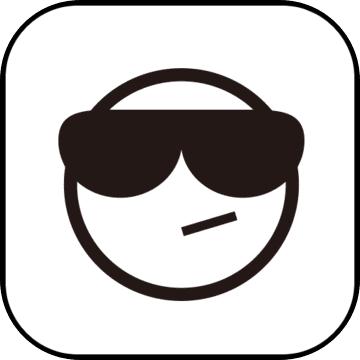 未来派赛车修改版下载-未来派赛车无限金币修改版下载v1.1.8 安卓中文版
未来派赛车修改版下载-未来派赛车无限金币修改版下载v1.1.8 安卓中文版 这个仇我先记下了橙光手游下载-这个仇我先记下了游戏下载v3.1 安卓版
这个仇我先记下了橙光手游下载-这个仇我先记下了游戏下载v3.1 安卓版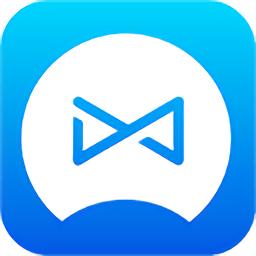 车车管家app下载-车车管家手机版下载v1.0.2 安卓版
车车管家app下载-车车管家手机版下载v1.0.2 安卓版 首汇科技app下载-首汇科技客户端下载v1.3.9 安卓版
首汇科技app下载-首汇科技客户端下载v1.3.9 安卓版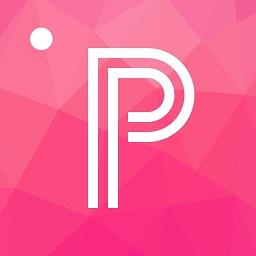 动态壁纸主题大全下载-免费动态壁纸主题大全app下载v5.4.6 安卓版
动态壁纸主题大全下载-免费动态壁纸主题大全app下载v5.4.6 安卓版 掌上问法app下载-掌上问法最新版下载v1.24 安卓官方版
掌上问法app下载-掌上问法最新版下载v1.24 安卓官方版 知音汉阳app下载-知音汉阳官方版下载v1.3.3 安卓版
知音汉阳app下载-知音汉阳官方版下载v1.3.3 安卓版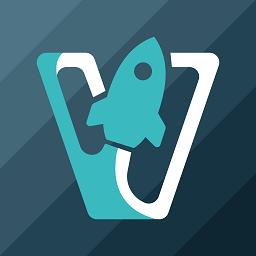 voovo app下载-voovo官方版下载v3.0.2 安卓最新版本
voovo app下载-voovo官方版下载v3.0.2 安卓最新版本
蓝风ipod视频格式转换器V2.0.0.408下载
 手机工具 / 146.71MB / 2012-5-2 / Win8,Win7,WinXP / 简体中文 / 商业软件 下载
手机工具 / 146.71MB / 2012-5-2 / Win8,Win7,WinXP / 简体中文 / 商业软件 下载
UnixTime to北京时间工具(时间转换工具)V2014.1.18下载
 其他应用 / 950.69MB / 2013-3-25 / Win8,Win7,WinXP / 简体中文 / 免费软件 下载
其他应用 / 950.69MB / 2013-3-25 / Win8,Win7,WinXP / 简体中文 / 免费软件 下载
手机墙纸快速切割软件V4.0.0.3005下载
 手机工具 / 572.81MB / 2010-8-17 / Win8,Win7,WinXP / 简体中文 / 免费软件 下载
手机工具 / 572.81MB / 2010-8-17 / Win8,Win7,WinXP / 简体中文 / 免费软件 下载
易达汽车美容会员管理系统连锁版V30.0.5下载
 进销存软件 / 51.66MB / 2013-6-12 / Win8,Win7,WinXP / 简体中文 / 免费软件 下载
进销存软件 / 51.66MB / 2013-6-12 / Win8,Win7,WinXP / 简体中文 / 免费软件 下载
DiskBoss 64位下载-磁盘文件管理 v11.8.16 免费版
 64位软件 / 521.74MB / 2015-6-7 / WinAll / 英文 / 共享软件 下载
64位软件 / 521.74MB / 2015-6-7 / WinAll / 英文 / 共享软件 下载
Photoshop Speedup V3.0(提高Photoshop启动速度)下载
 图像其他 / 93.43MB / 2022-2-14 / Win7,Vista,Win2003,WinXP / 英文 / 免费软件 下载
图像其他 / 93.43MB / 2022-2-14 / Win7,Vista,Win2003,WinXP / 英文 / 免费软件 下载
慧龙视频文件恢复软件下载-视频文件恢复软件 v1.67
 数据恢复 / 102.98MB / 2011-8-23 / WinAll / 简体中文 / 试用软件 下载
数据恢复 / 102.98MB / 2011-8-23 / WinAll / 简体中文 / 试用软件 下载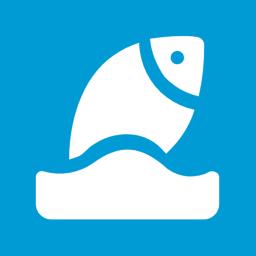
野钓点app下载-野钓点 v4.0.1 手机版
 生活服务 / 84.87MB / 2015-5-7 / / 下载
生活服务 / 84.87MB / 2015-5-7 / / 下载
神龙祖玛(暂未上线)
 趣味游戏 / 403.23MB / 2019-1-17 / Win8,WinXP / 英文 / 免费软件 下载
趣味游戏 / 403.23MB / 2019-1-17 / Win8,WinXP / 英文 / 免费软件 下载
城堡破坏者(暂未上线)
 冒险游戏 / 436.15MB / 2017-2-23 / Win8,Win7,Vista,WinXP / 英文 / 免费软件 下载
冒险游戏 / 436.15MB / 2017-2-23 / Win8,Win7,Vista,WinXP / 英文 / 免费软件 下载
快乐转盘(暂未上线)
 智力游戏 / 647.95MB / 2015-5-26 / Win8,Win7,Vista,WinXP / 英文 / 免费软件 下载
智力游戏 / 647.95MB / 2015-5-26 / Win8,Win7,Vista,WinXP / 英文 / 免费软件 下载
御剑封神录bt版下载-御剑封神录变态版下载v1.0.6 安卓版
 变态手游 / 350.91MB / 2015-5-24 / Android / 中文 / v1.0.6 安卓版 下载
变态手游 / 350.91MB / 2015-5-24 / Android / 中文 / v1.0.6 安卓版 下载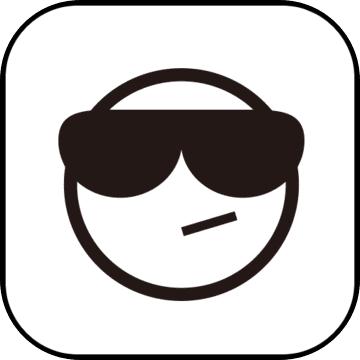
我的世界神灯珍妮模组下载-我的世界神灯模组无遮掩版下载v2.2.25.205638 安卓完整版
 模拟经营 / 787.93MB / 2019-3-29 / Android / 中文 / 上海网之易吾世界网络科技有限公司 / v2.2.25.205638 安卓完整版 下载
模拟经营 / 787.93MB / 2019-3-29 / Android / 中文 / 上海网之易吾世界网络科技有限公司 / v2.2.25.205638 安卓完整版 下载